Oficialus „TWRP“ atkūrimas „HTC U12 Plus“ (kaip išrauti ir įdiegti)
„Twrp“ Atkūrimas / / August 05, 2021
„HTC U12 Plus“ (kodinis pavadinimas: ime) buvo paleistas 2018 m. Gegužės mėn. Išmanusis telefonas išėjo iš dėžutės su „Android 8.0 Oreo“, o vėliau buvo atnaujintas į „Android 9.0 Pie“. Neseniai šis įrenginys gavo oficialų TWRP atkūrimo palaikymą. Taigi šiame puslapyje mes padėsime jums įdiegti „TWRP Recovery“ į „HTC U12 Plus“. Šiame vadove yra ir rašytinė instrukcija, ir vaizdo pamoka, kuri padės greitai ją įdiegti. Būtinai atsisiųskite reikalingus failus ir tada pereikite prie instrukcijos, kaip įdiegti „TWRP“ atkūrimas ir „root“ „HTC U12 Plus“.
Atminkite, kad prieš pereidami prie proceso, pirmiausia turėsite atrakinti įrenginio įkrovos programą. Kadangi išmaniųjų telefonų gamintojai dėl tam tikrų saugumo problemų pateikia užrakintą įkrovos įrenginį savo įrenginiams, norėdami įdiegti trečiosios šalies failą, turėsite atrakinti įkrovos programą. Tada galėsite įdiegti „TWRP Custom Recovery“ savo „HTC U12 Plus“ įrenginyje ir root. „TWRP Recovery“ taip pat gali atlikti „Nandroid“ atsargines kopijas, atkurti, ištrinti sistemą / duomenis / talpyklą ir dar daugiau.
Kalbant apie specifikacijas, „HTC U12 Plus“ yra 6 colių „Super LCD6“ ekranas, kurio ekrano skiriamoji geba yra 2880 x 1440 pikselių. Jį maitina „Qualcomm Snapdragon 845 SDM845“, 64 bitų procesorius kartu su 6 GB RAM. Telefonas talpina 64/128 GB vidinę atmintį su išplėstu 256 GB saugojimo palaikymu per „microSD“ kortelę. „HTC U12 Plus“ fotoaparate yra dviguba 12MP + 16MP galinė kamera su dviguba LED dviguba blykste ir 8MP + 8MP priekinė kamera asmenukėms. Jį palaiko neišimama 3500 mAh ličio polimero baterija. „HTC U12 Plus“ nugaroje taip pat yra pirštų atspaudų jutiklis.
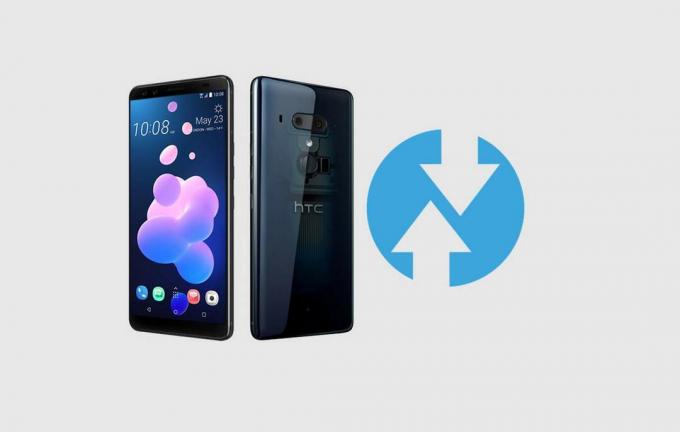
Susijęs pranešimas
- Dažniausios „HTC U12 Plus“ problemos ir taisymai - „Wi-Fi“, „Bluetooth“, fotoaparatas, SIM ir dar daugiau
- „HTC U12 Plus“ programinės-aparatinės įrangos kolekcijos [Atgal į atsargų ROM]
Turinys
- 1 TWRP atkūrimas ir jo pranašumai
- 2 TWRP atkūrimo pranašumai:
-
3 Kaip įdiegti oficialų „TWRP“ atkūrimą „HTC U12 Plus“ (IME)
- 3.1 Išankstiniai reikalavimai:
- 3.2 TWRP atkūrimo informacija
- 3.3 Metodas: ADB ir „Fastboot Tool“
-
4 Kas yra šaknis?
- 4.1 Įsišaknijimo pranašumas:
- 4.2 „HTC U12 Plus“ šakniavaisio veiksmai
TWRP atkūrimas ir jo pranašumai
„Team Win Recovery Project“ yra atvirojo kodo programinės įrangos pritaikytas atkūrimo vaizdas, skirtas „Android“ pagrįstiems įrenginiams. Tai suteikia sąsają, kurioje veikia jutiklinis ekranas, leidžiantis vartotojams įdiegti trečiosios šalies programinę-aparatinę įrangą ir sukurti dabartinės sistemos atsarginę kopiją, kurios funkcijos dažnai nepalaiko atsargų atkūrimo vaizdai. – „WikiPedia“
TWRP atkūrimo pranašumai:
- Naudodami „TWRP“, galite „flash“ pasirinktinį ROM „HTC U12 Plus“
- Norėdami pritaikyti savo telefoną, galite „Flash“ modifikuoti ZIP failus
- Lengva mirksėti ir naudoti „Xposed“ modulius naudojant „TWRP“
- Lengvai išraunama ir išraunama naudojant „TWRP Recovery“ blykstę turinčią „SuperSU“
- „Magisk“ galite įdiegti į „HTC U12 Plus“
- Lengva sukurti ir atkurti „Nandroid“ atsarginę kopiją naudojant „TWRP Recovery“.
- Lengva prieiga norint atkurti „Nandroid Backup“.
- Vaizdo failą galite mirksėti naudodami „TWRP Recovery“, esančią „HTC U12 Plus“
- Lengva pašalinti visas „bloatware“ programas naudojant „TWRP Recovery“, esančią „HTC U12 Plus“.
- Į valandą ir valandą.
- Galite išvalyti „Wipe“, „Cache“ ir „Data“.
Kaip įdiegti oficialų „TWRP“ atkūrimą „HTC U12 Plus“ (IME)
Prieš eidami į TWRP diegimo procesą, įsitikinkite, kad tinkamai laikotės visų toliau nurodytų išankstinių reikalavimų.
Išankstiniai reikalavimai:
- Failas ir vadovas palaikomi tik „HTC U12 Plus“ (ime) modeliui. Nebandykite to naudoti kituose įrenginiuose.
- „HTC U12 Plus“ įkroviklis turėtų būti atrakintas.
- Šiam procesui reikalingas kompiuteris / nešiojamas kompiuteris ir USB laidas.
- Būtinai paimkite a Visas įrenginio duomenų atsarginis kopijavimas (be šaknų).
- Įkraukite savo prietaiso bateriją iki galo.
- Atsisiųskite visus reikalingus failus:
- „No Verity opt“ šifruoti
- Atsisiųskite „SuperSU Zip“ - Šakniavaisiui naudojant „SuperSU“
- Atsisiųskite „Magisk Zip“ - Šakniui naudojant „Magisk“
- USB tvarkyklės: „HTC USB“ tvarkyklės
- Atsisiųskite ADB ir „Fastboot“ ir įdiekite jį į savo kompiuterį
TWRP atkūrimo informacija
| Failo pavadinimas | TWRP atkūrimas |
| Versija | V3.4.0 ir aukštesnė |
| Parama | Oficialus |
| Programuotojas | TWRP komanda |
| Atsisiuntimo nuoroda | parsisiųsti |
Atsakomybės apribojimas:
„GetDroidTips“ nebus atsakinga už jokią žalą ar klaidą, įvykusią jūsų įrenginyje diegiant failus arba vadovaujantis šiuo vadovu. Prieš ką nors atlikdami, įsitikinkite, kad atlikote visą atsarginę kopiją. Darykite tai savo pačių rizika.
Metodas: ADB ir „Fastboot Tool“
Atsisiuntę visus reikiamus failus, tvarkykles ir įrankius, atlikite diegimo procesą.
- Pirmiausia įjunkite „Developer Options“ ir USB derinimo režimą savo įrenginyje.
- Eikite į įrenginį Nustatymai > Sistema > Apie telefoną > tada septynis kartus palieskite „Build Number“, kad įjungtumėte kūrėjo parinkčių režimą.

- Dabar eikite į „Nustatymų“ meniu esančias kūrėjo parinktis ir įjunkite perjungiklį, kad įgalintumėte USB derinimas.

- Tada kompiuteryje atidarykite „ADB & Fastboot“ aplanką. Tada paspauskite ir palaikykite klavišą „Shift“ ir dešiniuoju pelės mygtuku spustelėkite, kad atidarytumėte komandos langą.

- Išjunkite savo įrenginį> Paspauskite ir palaikykite garsumo didinimo + maitinimo mygtuką kelias sekundes, kad įjungtumėte „Fastboot“ režimą.
- USB kabeliu prijunkite savo įrenginį prie kompiuterio ir komandų languose įveskite šį kodą ir paspauskite „Enter“:
perkraukite įkrovos programą
- Dabar jūsų įrenginys sėkmingai prijungtas kaip greito įkrovimo įrenginys.
- Įveskite šią komandą ir paspauskite Enter, jei norite patikrinti, ar greito įkrovimo įrenginys prijungtas, ar ne:
greito įkrovimo įrenginiai
- Dabar, norėdami įdiegti „TWRP Recovery“ savo telefone, įveskite šią komandą ir paspauskite „Enter“:
greito įkrovimo „flash“ atkūrimas twrpname.img
- Norėdami tiesiog paleisti, galite naudoti komandą greito įkrovos įkrovos twrpname.img
- Viskas. „HTC U12 Plus“ įrenginyje sėkmingai įdiegėte „TWRP Recovery“. Dabar jūs turite mirksinti šaknį.
Kas yra šaknis?
Išmaniojo telefono įsišaknijimas yra neoficialus būdas įgalinti administratoriaus ar supernaudotojo prieigą prie jūsų įrenginio sistemos ir posistemio. Todėl vartotojas gali lengvai pakoreguoti, pakeisti, redaguoti ar ištrinti sistemos failus ir programas.
Įsišakniję galite pašalinti „bloatware“, padidinti įrenginio našumą, sumažinti baterijos išsikrovimą, įdiegti „Xposed“ modulius ir dar daugiau. Tačiau išmaniojo telefono įsišaknijimas panaikins įrenginio garantiją ir nebegalėsite gauti programinės įrangos OTA atnaujinimų. Netinkamas įsišaknijimo būdas taip pat gali lengvai pritaikyti jūsų įrenginį. Todėl įsitikinkite, kad tinkamai laikotės vadovo.
Įsišaknijimo pranašumas:
- Galite pasiekti visus „HTC U12 Plus“ failus, net failus, esančius telefono šakniniame kataloge.
- Tu gali padidinti našumą jūsų „HTC U12 Plus“ persijungimas.
- Įsišakniję galite padidinti baterijos veikimo laiką spartindamas „HTC U12 Plus“.
- Pašalinkite „Bloatware“ „HTC U12 Plus“.
- Galite blokuoti skelbimus visose „Android“ programose, pvz., „Youtube“ ir kitose su žaidimais susijusiose programose.
Taip pat skaitykite: Populiariausios „Android“ skirtos „Adblock Plus“ alternatyvos
- Įsišakniję „HTC U12 Plus“, galite peržiūrėti, redaguoti arba ištrinti bet kurį šakniniame kataloge esantį sistemos failą.
- Galite įdiegti „Xposed Framework“ ir daugelis Xposed modulis parama.
„HTC U12 Plus“ šakniavaisio veiksmai
„Root HTC U12 Plus“ vadovas per „SuperSU“
„Root HTC U12 Plus“ vadovas per „Magisk“
Manome, kad šis išsamus diegimo vadovas jums bus naudingas. Jei turite klausimų, nedvejodami klauskite toliau pateiktuose komentaruose.
Aš esu techninio turinio rašytojas ir dieninių tinklaraštininkas. Kadangi myliu „Android“ ir „Google“ įrenginį, karjerą pradėjau rašydamas „Android OS“ ir jų funkcijas. Tai paskatino mane pradėti „GetDroidTips“. Esu baigęs verslo administravimo magistrą Mangalore universitete, Karnatakoje.



